Blog Shopify: opłacalny sposób organicznej promocji sklepu Shopify
Opublikowany: 2022-08-16Dziewięć razy na dziesięć, gdy zapytasz właściciela firmy Shopify, w jaki sposób przyciąga klientów do swojego sklepu, wszyscy udzielą tej samej odpowiedzi: płatne reklamy.
Ponadto, podczas gdy reklamy Google, Facebook i Instagram powinny być uwzględnione w Twojej strategii marketingowej, blogowanie jest znacznie niewykorzystaną metodą pozyskiwania nowych klientów.
W tym artykule pokażemy, jak wykorzystać moc bloga Shopify na komputerach stacjonarnych i urządzeniach mobilnych. Przejdźmy przez to.
Korzyści z bloga Shopify
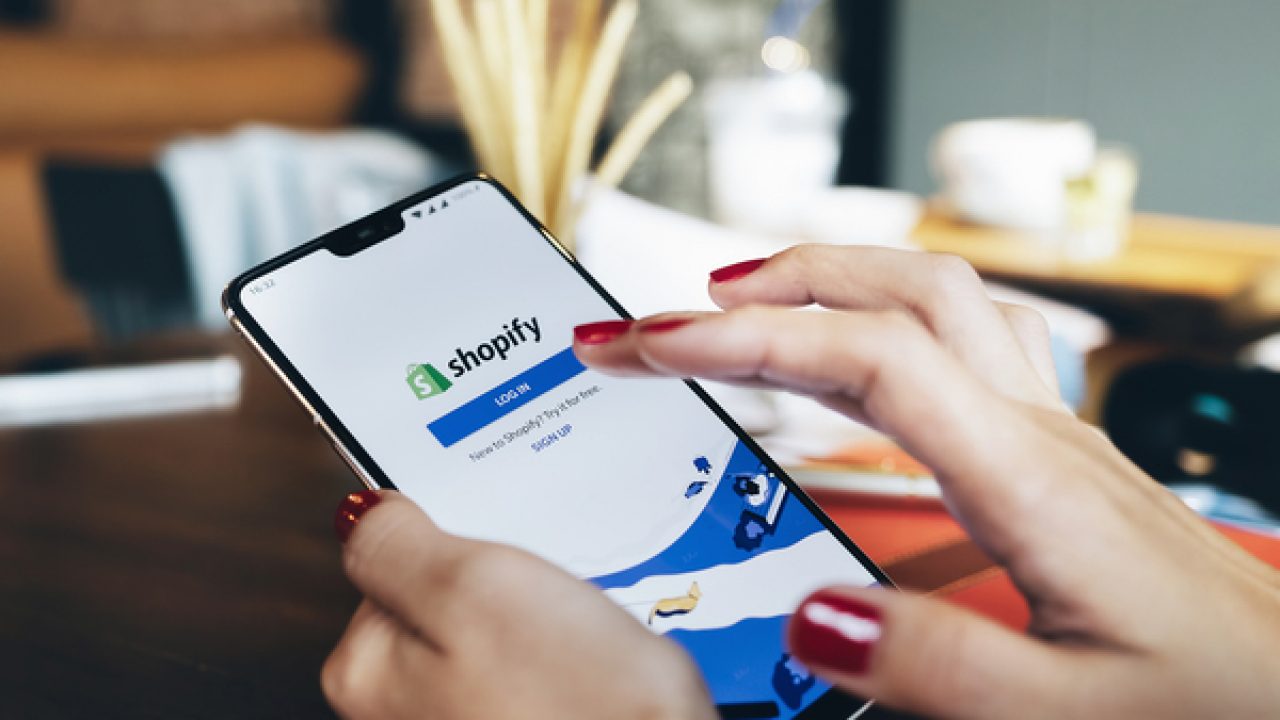
Zdobądź więcej klientów docelowych
Osoby naprawdę zainteresowane Twoim produktem chcą dowiedzieć się o nim więcej. Szukałby dla tego źródła informacji. Twoi klienci dowiedzą się więcej o Twoich towarach, gdy połączysz blogi ze swoim sklepem.
Zachęć odwiedzających do Twojej witryny eCommerce
Na całym świecie miliony ludzi lubią czytać blogi. Gdy ludzie wyszukują ten sam temat, blogi pomogą Twojej witrynie wyświetlać się na stronie wyników wyszukiwania. W konsekwencji więcej klientów przybędzie do Twojej firmy, aby przeczytać blogi, które tam umieściłeś.
Pomóż w optymalizacji pod kątem wyszukiwarek
Ogólna ilość czasu spędzonego w Twojej witrynie wzrośnie, gdy odwiedzający przybędzie do Twojej firmy i przeczyta Twoje posty. W rezultacie współczynnik odrzuceń Twojej witryny spadnie.
Jeśli pragniesz również tych korzyści, podnieś rękę. Kontynuujmy więc i zobaczmy, jak włączyć i skonfigurować blogowanie Shopify w Twojej firmie.
Jak włączyć Shopify Blog w swoim sklepie?
Teraz pokażemy Ci, jak zezwolić na Blogowanie Zakupów w Twoim sklepie internetowym.
Domyślny blog dla Twojego sklepu internetowego nazywa się News . Możesz nadal korzystać z tego bloga lub założyć własny z unikalną nazwą.
1. Stwórz swój pierwszy blog Shopify
Pulpit
- Kliknij Ustawienia > Aplikacje i kanały sprzedaży w panelu administracyjnym Shopify.
- Kliknij Sklep internetowy na stronie Aplikacje i kanały sprzedaży .
- Aby otworzyć kanał sprzedaży , kliknij.
- W przypadku wpisów na blogu kliknij.
- Wybierz Utwórz wpis na blogu .
- Umieść tytuł swojego posta na blogu w sekcji Tytuł.
- Wprowadź treść swojego wpisu na blogu w obszarze Treść .
- Wybierz opcję Utwórz nowy blog z menu rozwijanego Blog w sekcji Organizacja .
- Umieść tytuł bloga w sekcji „ Tytuł bloga ”.
- Naciśnij Zapisz .
iPhone i Android
- Dotknij Sklep w aplikacji Shopify.
- Dotknij Sklep internetowy w sekcji Kanały sprzedaży .
- Kliknij Posty na blogu .
- Wybierz Utwórz wpis na blogu .
- Umieść tytuł swojego bloga w sekcji Tytuł .
- Wprowadź treść swojego wpisu na blogu w obszarze Treść .
- Wybierz opcję Utwórz nowy blog z menu rozwijanego Blog w sekcji Organizacja .
- Umieść tytuł bloga w sekcji „ Tytuł bloga ”.
- Naciśnij Zapisz .
2. Twórz kolejne blogi Shopify
Postępuj zgodnie z tymi instrukcjami, aby dodać więcej blogów do swojego sklepu, jeśli masz już napisany co najmniej jeden artykuł na blogu.
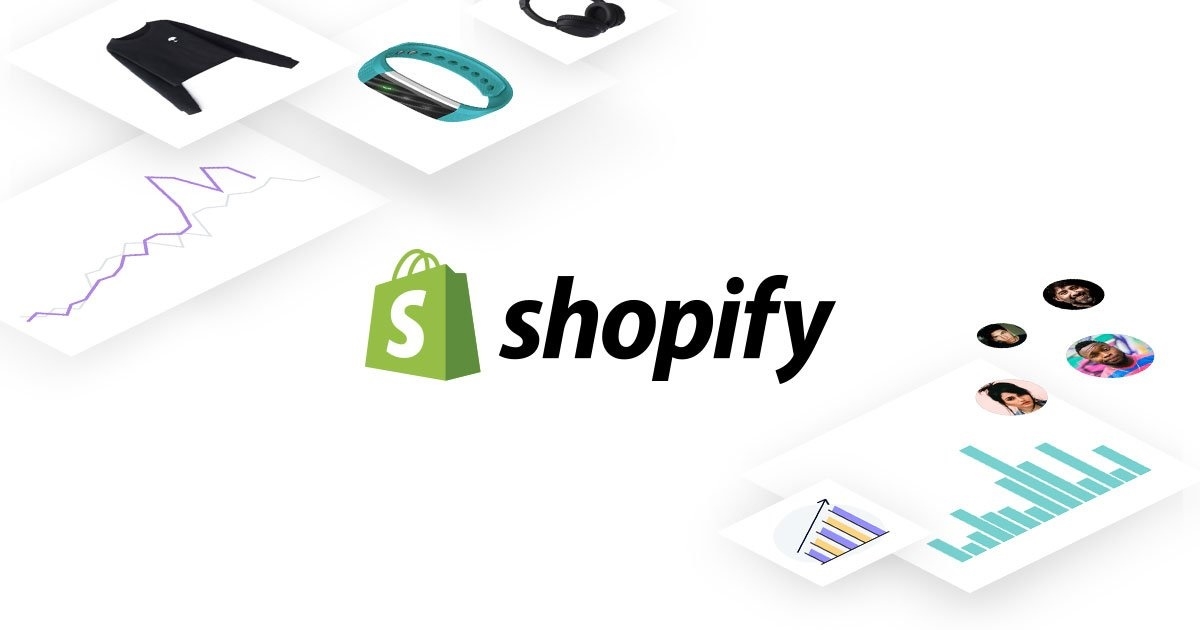
Pulpit
- Kliknij Ustawienia > Aplikacje i kanały sprzedaży w panelu administracyjnym Shopify.
- Kliknij Sklep internetowy na stronie Aplikacje i kanały sprzedaży .
- Aby otworzyć kanał sprzedaży , kliknij.
- Aby zobaczyć posty na blogu, kliknij.
- Aby zarządzać blogami , kliknij.
- Kliknij Dodaj bloga .
- Wybierz preferowaną metodę zarządzania komentarzami po nadaniu tytułowi bloga.
- Możesz wybrać szablon, jeśli zaprojektowałeś unikalny szablon dla blogów. Wybierz szablon bloga, którego chcesz użyć, z menu rozwijanego Szablon . Szablon zostanie zastosowany do każdego posta na blogu.
- Kliknij „ Zapisz bloga ”.
iPhone
- Dotknij Sklep w aplikacji Shopify.
- Dotknij Sklep internetowy w sekcji Kanały sprzedaży .
- Kliknij Posty na blogu .
- Następnie wybierz Zarządzaj blogami , dotykając … ikonę obok wpisów na blogu .
- Uderz w " + " przycisk.
- Wybierz preferowaną metodę zarządzania komentarzami po nadaniu tytułowi bloga.
- Możesz wybrać szablon, jeśli zaprojektowałeś unikalny szablon dla blogów. Wybierz szablon bloga, którego chcesz użyć, z menu rozwijanego Szablon . Szablon zostanie zastosowany do każdego posta na blogu.
- Kliknij „ Zapisz bloga ”.
Android
- Dotknij Sklep w aplikacji Shopify.
- Dotknij Sklep internetowy w sekcji Kanały sprzedaży .
- Kliknij Posty na blogu .
- Następnie wybierz Zarządzaj blogami , dotykając ikonę obok wpisów na blogu .
- Uderz w " + " przycisk.
- Wybierz preferowaną metodę zarządzania komentarzami po nadaniu tytułowi bloga.
- Możesz wybrać szablon, jeśli zaprojektowałeś unikalny szablon dla blogów. Wybierz szablon bloga, którego chcesz użyć, z menu rozwijanego Szablon . Szablon zostanie zastosowany do każdego posta na blogu.
- Kliknij „ Zapisz bloga ”.
3. Edytuj nazwę bloga Shopify
Pulpit
- Przejdź do Sklepu internetowego > Wpisy na blogu w panelu administracyjnym Shopify.
- Aby zarządzać blogami , kliknij.
- Aby zmodyfikować, kliknij nazwę bloga.
- Wprowadź nową nazwę, którą wybrałeś dla swojego bloga w obszarze Tytuł na stronie Edytuj blog .
- Naciśnij Zapisz .
iPhone
- Dotknij Sklep w aplikacji Shopify.
- Dotknij Sklep internetowy w sekcji Kanały sprzedaży .
- Kliknij Posty na blogu .
- Następnie wybierz Zarządzaj blogami , dotykając … ikonę obok wpisów na blogu .
- Edytuj nazwę bloga.
- Wprowadź nową nazwę, którą wybrałeś dla swojego bloga w obszarze Tytuł na stronie Edytuj blog .
- Naciśnij Zapisz .
Android
- Dotknij Sklep w aplikacji Shopify.
- Dotknij Sklep internetowy w sekcji Kanały sprzedaży .
- Kliknij Posty na blogu .
- Następnie wybierz Zarządzaj blogami , dotykając ikonę obok wpisów na blogu .
- Edytuj nazwę bloga.
- Wprowadź nową nazwę, którą wybrałeś dla swojego bloga w obszarze Tytuł na stronie Edytuj blog .
- Naciśnij Zapisz .
4. Edytuj wpis w wyszukiwarce dla bloga
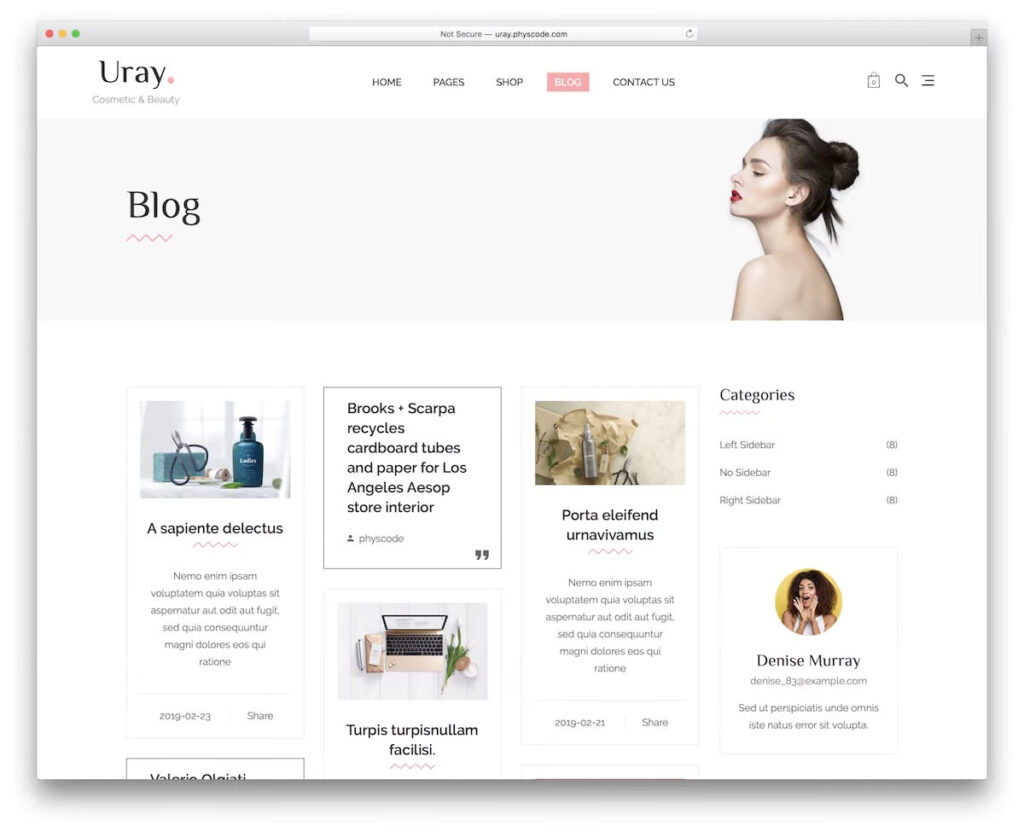
Tekst wyświetlany w wynikach wyszukiwania blogów jest edytowalny. Aby ułatwić potencjalnym konsumentom zidentyfikowanie Twojej firmy online i nakłonienie ich do kliknięcia linku, użyj zrozumiałego tytułu i opisu. Zdobądź więcej wiedzy na temat optymalizacji pod kątem wyszukiwarek.

Aby wprowadzić modyfikacje i pomóc potencjalnym klientom znaleźć Twoją firmę online, możesz wyświetlić podgląd wykazów wyszukiwarek dla swojego bloga.
Pulpit
- Przejdź do Sklepu internetowego > Wpisy na blogu w panelu administracyjnym Shopify.
- Aby zarządzać blogami , kliknij.
- Aby zmodyfikować, kliknij nazwę bloga.
- Kliknij Edytuj SEO witryny w obszarze podglądu aukcji w wyszukiwarce .
- Wprowadź intrygujący tytuł w polu Tytuł strony . W wynikach wyszukiwania ten tytuł będzie widoczny jako link. Tytuł może mieć maksymalnie 55 znaków.
- W przypadku wpisu w wyszukiwarce wprowadź opis. Aby ułatwić potencjalnym nabywcom zlokalizowanie Twojego linku, pamiętaj o dodaniu nazwy firmy i innych odpowiednich słów kluczowych. Pole opisu ma długość do 320 znaków.
- Możesz zmienić adres strony internetowej w obszarze adresu URL i uchwytu . W większości przypadków nie trzeba modyfikować internetowego adresu URL. Uważaj, aby skonfigurować przekierowania adresu URL ze starego adresu witryny, jeśli zdecydujesz się wprowadzić modyfikacje. W adresie URL nie może być żadnych spacji. Projekt motywu często zawiera uchwyty.
- Naciśnij Zapisz.
iPhone
- Dotknij Sklep w aplikacji Shopify.
- Dotknij Sklep internetowy w sekcji Kanały sprzedaży .
- Kliknij Posty na blogu.
- Następnie wybierz Zarządzaj blogami , dotykając … ikonę obok wpisów na blogu .
- Aby zmodyfikować, kliknij nazwę bloga.
- Kliknij Edytuj SEO witryny w obszarze podglądu aukcji w wyszukiwarce .
- Wprowadź sugestywny tytuł w polu Tytuł strony . W wynikach wyszukiwania ten tytuł będzie widoczny jako link. Tytuł może mieć maksymalnie 55 znaków.
- W przypadku wpisu w wyszukiwarce wprowadź opis. Aby ułatwić potencjalnym nabywcom zlokalizowanie Twojego linku, pamiętaj o dodaniu nazwy firmy i innych odpowiednich słów kluczowych. Pole opisu ma długość do 320 znaków.
- Możesz zmienić adres strony internetowej w obszarze adresu URL i uchwytu . W większości przypadków nie trzeba modyfikować internetowego adresu URL. Upewnij się, że skonfigurowałeś przekierowania adresu URL ze starego adresu witryny, jeśli zdecydujesz się wprowadzić zmiany. W adresie URL nie może być żadnych spacji. Projekt motywu często zawiera uchwyty.
- Naciśnij Zapisz .
Android
- Dotknij Sklep w aplikacji Shopify.
- Dotknij Sklep internetowy w sekcji Kanały sprzedaży .
- Kliknij Posty na blogu.
- Następnie wybierz Zarządzaj blogami , dotykając … ikonę obok wpisów na blogu .
- Aby zmodyfikować, kliknij nazwę bloga.
- Kliknij Edytuj SEO witryny w obszarze podglądu aukcji w wyszukiwarce .
- Wprowadź sugestywny tytuł w polu Tytuł strony . W wynikach wyszukiwania ten tytuł będzie widoczny jako link. Tytuł może mieć maksymalnie 55 znaków.
- W przypadku wpisu w wyszukiwarce wprowadź opis. Aby ułatwić potencjalnym nabywcom zlokalizowanie Twojego linku, pamiętaj o dodaniu nazwy firmy i innych odpowiednich słów kluczowych. Pole opisu ma długość do 320 znaków.
- Możesz zmienić adres strony internetowej w obszarze adresu URL i uchwytu . W większości przypadków nie trzeba modyfikować internetowego adresu URL. Upewnij się, że skonfigurowałeś przekierowania adresu URL ze starego adresu witryny, jeśli zdecydujesz się wprowadzić zmiany. W adresie URL nie może być żadnych spacji. Projekt motywu często zawiera uchwyty.
- Naciśnij Zapisz .
Zmodyfikuj adres URL bloga
W obszarze podglądu listy wyszukiwarek na stronie Edytuj blog możesz zmodyfikować adres URL swojego bloga. Adres URL i uchwyt są generowane automatycznie podczas zakładania bloga. Chociaż zwykle możesz pozostawić domyślny adres internetowy w spokoju, możesz go zmienić lub skrócić.
Aby zaktualizować adres URL bloga:
- Aby wyświetlić podgląd aukcji w wyszukiwarce , kliknij Edytuj SEO witryny na stronie Edytuj blog .
- Edytuj adres URL i obsługuj pola w podglądzie wpisu w wyszukiwarce .
- Pozostaw wybrane ustawienia przekierowywania, jeśli chcesz, aby osoby odwiedzające stare adresy URL bloga były przekierowywane na nowe adresy URL.
- Naciśnij Zapisz .
5. Link do zewnętrznego bloga
W menu swojego sklepu internetowego możesz umieścić link do bloga hostowanego na platformie innej firmy, takiej jak WordPress, Tumblr lub Blogger. W zależności od wyboru link może pojawić się w menu lub w głównej nawigacji. W sekcji Nawigacja Shopify możesz skonfigurować menu i łącza.
Pulpit
- Przejdź do Sklepu internetowego > Nawigacja w panelu administracyjnym Shopify.
- Wybierz menu, do którego chcesz dodać link, klikając jego nazwę.
- Wybierz istniejącą pozycję menu do zmiany lub kliknij Dodaj pozycję menu .
- W obszarze Nazwa wpisz nazwę łącza, na przykład
Blog. - Skopiuj i wklej adres URL bloga w obszarze Link .
- Kliknij menu Zapisz .
Wniosek
Potencjał blogowania w biznesie internetowym jest ogromny. Poradnik w tym poście powinien umożliwić Ci zwiększenie ruchu organicznego, rozwój marki, powiększenie listy i generowanie realnej gotówki. Jeśli rozumiesz moc blogowania w Shopify, uważamy, że możesz publikować interesujące posty we własnym sklepie, aby przyciągnąć więcej odwiedzających w sposób organiczny. Jeśli masz trudności z dostosowaniem swojego sklepu cyfrowego , skontaktuj się z nami. Magesolution – przez AHT TECH jest uważana za jedną z wiodących firm IT w Wietnamie z licznymi programistami z doświadczeniem. KIERUJ DO NAS już teraz, aby uzyskać więcej informacji!
